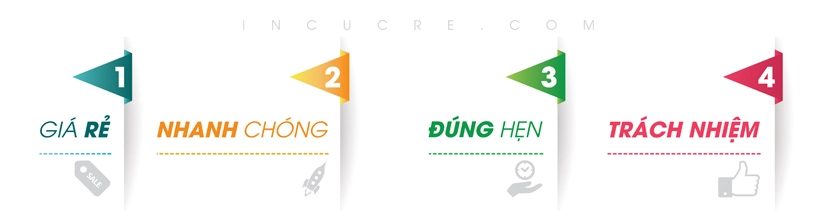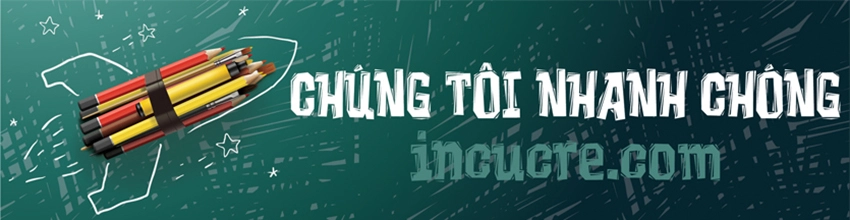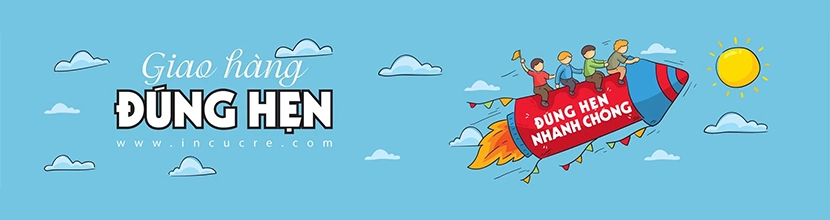Hút màu trong illustrator – Cách sử dụng eyedropper trong illustrator
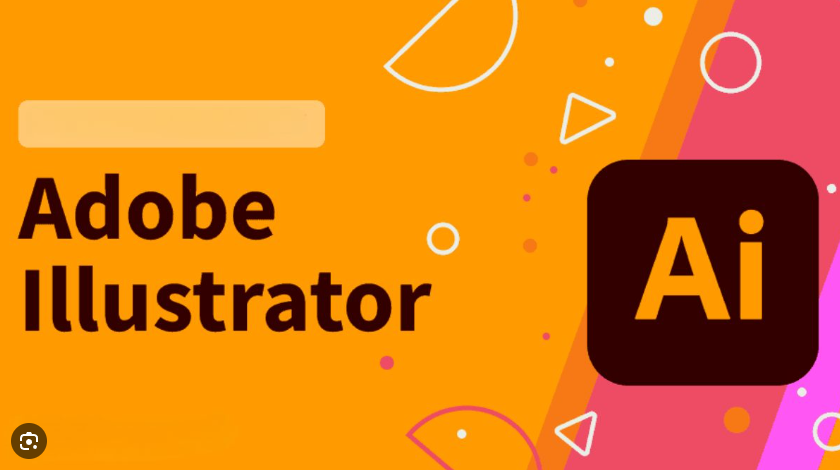
Hút màu trong illustrator hay còn gọi là công cụ Eyedropper là một công cụ vô cùng hữu ích trong Illustrator, cho phép bạn lấy mẫu màu, độ dày nét, độ mờ và nhiều thuộc tính khác từ một đối tượng bằng cách chỉ cần nhấp vào đối tượng đó. Sau khi lấy mẫu, bạn có thể dễ dàng áp dụng các thuộc tính đã lấy mẫu cho một đối tượng khác. Vậy cách sử dụng eyedropper trong illustrator là gì? Làm thế nào để lấy mẫu màu trong Illustrator? Làm thế nào để tô màu trong Illustrator? Hãy cùng tìm hiểu trong bài viết này.
Hút Màu Trong Illustrator
Công Cụ Eyedropper Là Gì?
- Công cụ Eyedropper là một công cụ mạnh mẽ trong Illustrator cho phép bạn lấy mẫu màu, độ dày nét, độ mờ và nhiều thuộc tính khác từ một đối tượng bằng cách nhấp vào đối tượng đó.
- Sau khi lấy mẫu, bạn có thể áp dụng các thuộc tính đã lấy mẫu cho một đối tượng khác bằng công cụ Illustrator Eye Dropper.
Cách Sử Dụng Công Cụ Eyedropper
Để sử dụng công cụ Eyedropper, đầu tiên bạn cần chọn đối tượng bạn muốn lấy mẫu bằng cách sử dụng Selection Tool hoặc Direct Selection Tool. Sau đó, chọn công cụ Eyedropper và nhấp vào màu bạn muốn lấy mẫu. Đối tượng đã chọn sẽ được áp dụng màu lấy mẫu cho nó.
Tô Màu Trong Illustrator
Các Phương Pháp Tô Màu
- Trong Illustrator, có nhiều cách để tô màu, bao gồm tô màu dạng lưới và tạo gradient.
- Để tô màu dạng lưới, bạn có thể sử dụng công cụ Rectangle để tạo một hình chữ nhật đơn giản, sau đó mở bảng Gradient và thay đổi màu sắc của Gradient bằng cách kéo mũi tên bên dưới thanh trượt.
- Để tạo gradient, bạn có thể sử dụng công cụ Gradient để tạo gradient tuyến tính hoặc gradient xuyên tâm.
- Bạn cũng có thể sử dụng công cụ Eyedropper để chọn màu từ các đối tượng khác và áp dụng chúng cho đối tượng hiện tại.
Cách Tô Màu Một Đối Tượng
- Để tô màu một đối tượng, bạn có thể chọn đối tượng đó bằng cách sử dụng Selection Tool hoặc Direct Selection Tool, sau đó nhấp vào Fill box trong bảng Công cụ, bảng Thuộc tính hoặc bảng Màu để áp dụng tô màu.
- Bạn cũng có thể sử dụng công cụ Eyedropper để chọn màu từ các đối tượng khác và áp dụng chúng cho đối tượng hiện tại.
Khắc Phục Sự Cố Tô Màu
- Trong quá trình tô màu, có thể bạn sẽ gặp phải lỗi gradient không hiển thị. Để khắc phục lỗi này, bạn cần chắc chắn rằng bạn đã chọn một kiểu gradient hợp lý.
- Nếu bạn gặp phải lỗi khác, hãy thử khởi động lại Illustrator hoặc kiểm tra xem bạn có đang sử dụng phiên bản Illustrator mới nhất không.
Kết luận:
Hút màu trong Illustrator là một kỹ thuật hữu ích cho phép bạn dễ dàng sao chép màu sắc, độ dày nét, độ mờ và nhiều thuộc tính khác từ một đối tượng và áp dụng chúng cho một đối tượng khác. Công cụ Eyedropper trong Illustrator là một công cụ mạnh mẽ giúp bạn có thể tô màu cho các đối tượng dễ dàng và chính xác. Tính năng này cho phép bạn lấy mẫu màu từ bất kỳ đối tượng nào trong thiết kế của bạn và áp dụng nó cho đối tượng khác. Tô màu trong Illustrator có nhiều công cụ và tính năng khác nhau, cho phép bạn tô màu cho các đối tượng một cách dễ dàng và chính xác.
Xem thêm
===>>> Mesh Tool trong Illustrator
===>>> Giá in tờ rơi siêu rẻ quận 1